Kā lejupielādēt Google karti lietošanai bezsaistē

Pakalpojumā Google Maps varat lejupielādēt un saglabāt apgabala kartes, lai tās vienmēr būtu pieejamas bezsaistē vai apgabalos ar nevainojamiem bezvadu savienojumiem.
Uzziniet, kā saglabāt atrašanās vietas Android lietotnē Google Maps, izmantojot šo apmācību.
Šis process ir ātrs un vienkāršs, un tas ir līdzīgs kartes lejupielādei. Protams, vispirms atrodiet savu atrašanās vietu. Kad tas ir parādīts pakalpojumā Maps, pieskarieties vietas nosaukumam.
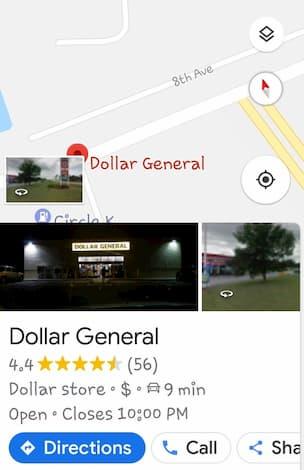
Nedaudz ritiniet uz leju un varat izvēlēties saņemt norādes, piezvanīt uzņēmumam, kopīgot vietu vai saglabāt to atbilstoši savām vēlmēm. Izvēlieties " Saglabāt ".
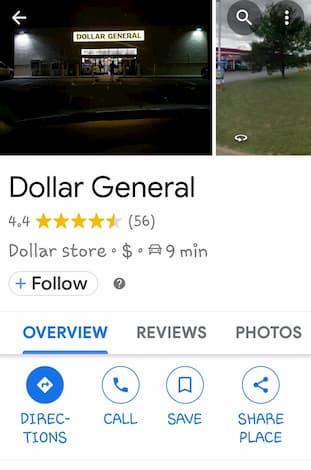
Tagad vienkārši izvēlieties vietu, kur vēlaties saglabāt galamērķi. Ir pieejami trīs iepriekš iestatīti saraksti: Izlase, Vēlos doties un Ar zvaigznīti atzīmētās vietas. Varat arī izveidot savus sarakstus, piemēram, “Iepirkšanās”, “Restorāni” vai jebko citu, kas jums vēlāk noderēs.
Pēc pieskaršanās sarakstam, kurā vēlaties saglabāt šo atrašanās vietu, jums būs iespēja pievienot piezīmi, ja vēlaties palīdzēt atcerēties jebkādu informāciju par to, uz kurieni jūs ceļojat, vai visu, kas jums varētu būt nepieciešams.
Tagad, kad esat saglabājis iecienītāko vietu, kā, pie velna, jūs tās atrodat? Dodieties atpakaļ uz Google Maps sākumlapu un noklikšķiniet uz šīm trim mazajām līnijām ekrāna augšējā kreisajā stūrī, lai tur atvērtu izvēlni.
Pakalpojumā Google Maps varat lejupielādēt un saglabāt apgabala kartes, lai tās vienmēr būtu pieejamas bezsaistē vai apgabalos ar nevainojamiem bezvadu savienojumiem.
Ievērojiet ātruma ierobežojumu, ieslēdzot funkciju Ātruma ierobežojumi pakalpojumā Google Maps. Tālāk ir norādītas darbības, kas jāievēro.
Skatiet, kā varat mainīt Google Maps valodu, nepieskaroties ierīces valodas iestatījumiem. Tas ir vieglāk, nekā jūs domājat, izmantojot savu Android ierīci.
Pielāgojiet Google Maps un mainiet automašīnas ikonu, veicot šīs vienkārši izpildāmās darbības.
Ja pakalpojumam Google Maps neizdodas automātiski pagriezties navigācijas laikā, šajā rokasgrāmatā ir sniegti trīs šīs problēmas risināšanas risinājumi.
Uzziniet, kā saglabāt atrašanās vietas pakalpojumā Google Maps Android ierīcēm.
Google Maps ir īpaša attāluma mērīšanas opcija, kas ļauj ātri izmērīt attālumu starp diviem punktiem.
Ja noteiktas Google Maps iezīmes vairs nav atbilstošas, varat tās vienkārši izdzēst. Lūk, kā jūs varat to izdarīt.
Ja Google Maps nerāda ielas skatu, varat veikt dažas problēmu novēršanas darbības, lai atrisinātu šo problēmu.
Vajag dabūt benzīnu? Skatiet, kur atrodas tuvākā degvielas uzpildes stacija pakalpojumā Google Maps.
Ko darīt, ja pakalpojumā Google Maps balss norādes nedarbojas? Šajā rokasgrāmatā ir labi parādīts, kā jūs varat novērst problēmu.
Jūs, iespējams, vismaz vienu reizi esat bijis situācijā, kad klaiņojāt pa ielām, turot atvērtu tālruni pakalpojumā Google Maps, mēģinot nokļūt jaunajā
Google Maps var parādīt informāciju par augstumu personālajā datorā un mobilajā ierīcē. Lai izmantotu šo funkciju, ir jāiespējo opcija Terrain.
Īsākais ceļš ne vienmēr ir ātrākais ceļš. Tāpēc Google Maps ne vienmēr var attēlot ātrāko maršrutu atkarībā no attāluma.
Plus kodi ir kodi, ko ģenerē Open Location Code sistēma, kas ir ģeokoda sistēma, ko izmanto, lai atrastu jebkuru apgabalu jebkur uz zemes. The
Google Maps ir liels palīgs, kad esat atvaļinājumā, taču būtu vēl labāk, ja karte, kuru skatāties, būtu personalizēta jūsu vajadzībām. Tādā veidā,
Google Maps ir karšu lietojumprogrammu pakalpojums, ko izstrādājis tehnoloģiju gigants Google. Tas ir pieejams tīmekļa pārlūkprogrammā un jūsu lietojumprogrammā
Ko darīt, ja Google Maps nerāda velosipēda opciju? Šajā rokasgrāmatā ir sniegti četri problēmu novēršanas ieteikumi, kas jums palīdzēs.
Šajā rokasgrāmatā bija norādītas darbības, kas jāveic, ja jāmaina Google Maps kartes valodas iestatījumi datorā un mobilajā ierīcē.
Lai gan Google Maps neatbalsta rādiusa funkcionalitāti, varat izmantot alternatīvu tiešsaistes karšu pakalpojumu, lai uzzīmētu rādiusu ap vietu.
Pēc Android tālruņa saknes piekļuves iegūšanas jums ir pilnīga piekļuve sistēmai un varat palaist daudzu veidu lietotnes, kurām nepieciešama saknes piekļuve.
Android tālruņa pogas nav paredzētas tikai skaļuma regulēšanai vai ekrāna aktivizēšanai. Ar dažām vienkāršām izmaiņām tās var kļūt par īsinājumtaustiņiem ātrai fotoattēla uzņemšanai, dziesmu izlaišanai, lietotņu palaišanai vai pat ārkārtas funkciju aktivizēšanai.
Ja atstājāt klēpjdatoru darbā un jums steidzami jānosūta ziņojums priekšniekam, ko jums vajadzētu darīt? Izmantojiet savu viedtālruni. Vēl sarežģītāk — pārvērtiet savu tālruni par datoru, lai vieglāk veiktu vairākus uzdevumus vienlaikus.
Android 16 ir bloķēšanas ekrāna logrīki, lai jūs varētu mainīt bloķēšanas ekrānu pēc savas patikas, padarot bloķēšanas ekrānu daudz noderīgāku.
Android režīms “Attēls attēlā” palīdzēs samazināt video izmēru un skatīties to attēla attēlā režīmā, skatoties video citā saskarnē, lai jūs varētu darīt citas lietas.
Video rediģēšana operētājsistēmā Android kļūs vienkārša, pateicoties labākajām video rediģēšanas lietotnēm un programmatūrai, ko mēs uzskaitām šajā rakstā. Pārliecinieties, ka jums būs skaisti, maģiski un eleganti fotoattēli, ko kopīgot ar draugiem Facebook vai Instagram.
Android Debug Bridge (ADB) ir jaudīgs un daudzpusīgs rīks, kas ļauj veikt daudzas darbības, piemēram, atrast žurnālus, instalēt un atinstalēt lietotnes, pārsūtīt failus, root un flash pielāgotas ROM, kā arī izveidot ierīču dublējumkopijas.
Ar automātisko lietojumprogrammu klikšķināšanu. Jums nebūs daudz jādara, spēlējot spēles, izmantojot lietojumprogrammas vai veicot ierīcē pieejamos uzdevumus.
Lai gan nav brīnumlīdzekļa, nelielas izmaiņas ierīces uzlādes, lietošanas un glabāšanas veidā var būtiski palēnināt akumulatora nodilumu.
Tālrunis, ko daudzi cilvēki šobrīd iecienījuši, ir OnePlus 13, jo papildus izcilai aparatūrai tam ir arī funkcija, kas pastāv jau gadu desmitiem: infrasarkanais sensors (IR Blaster).



























